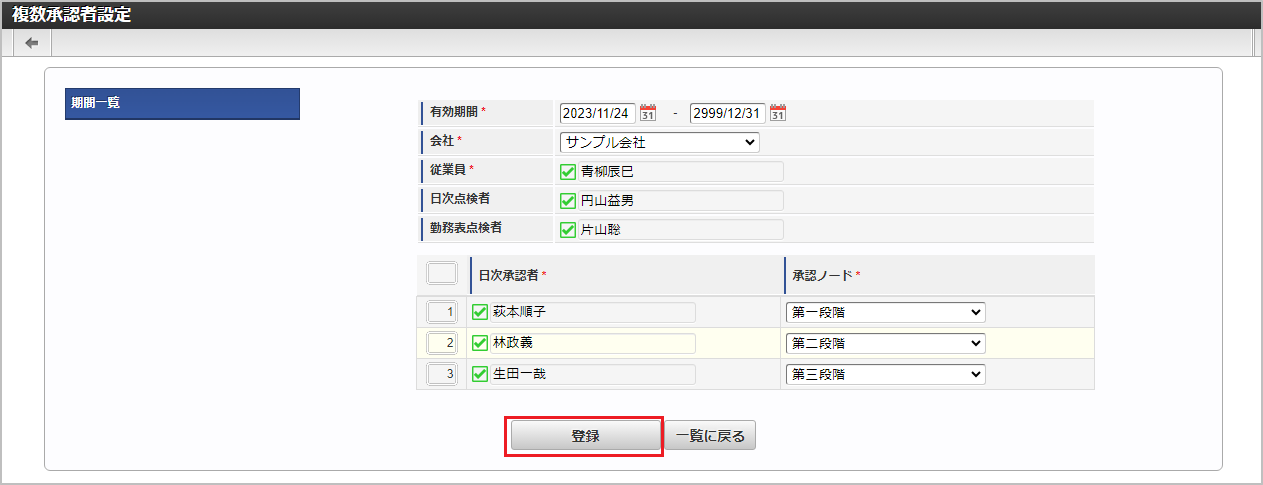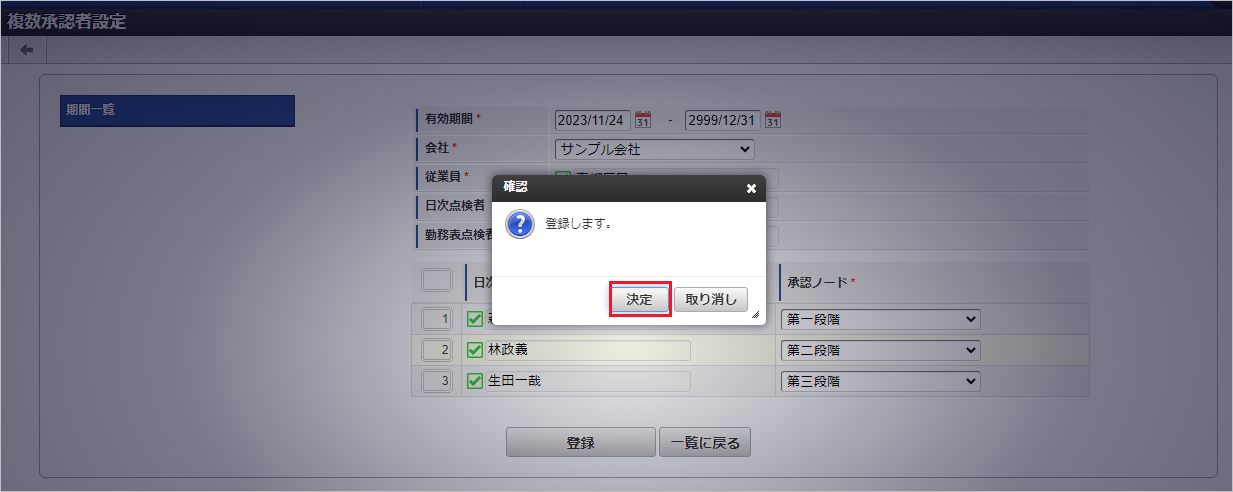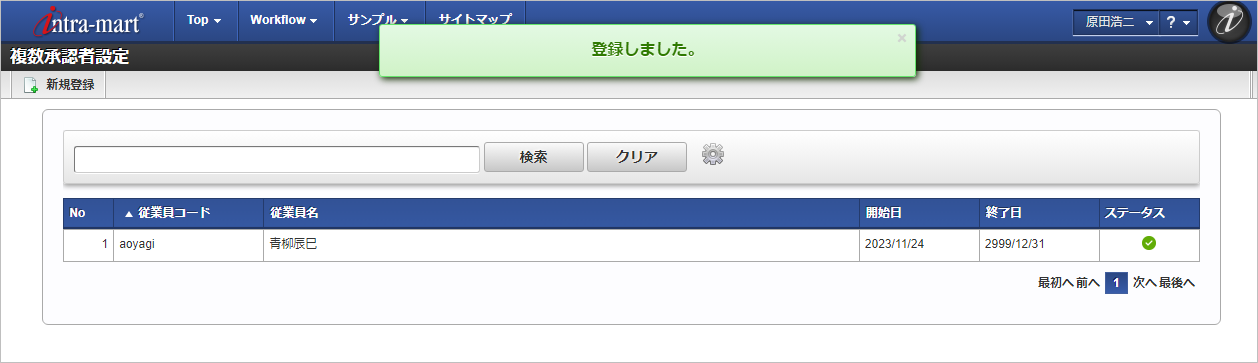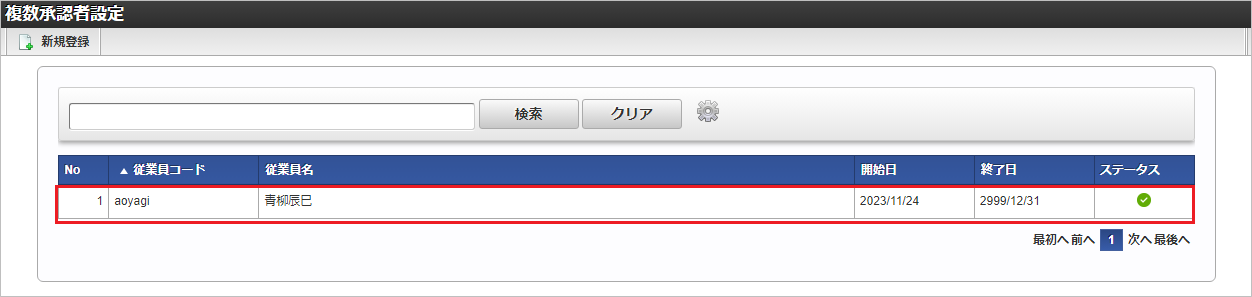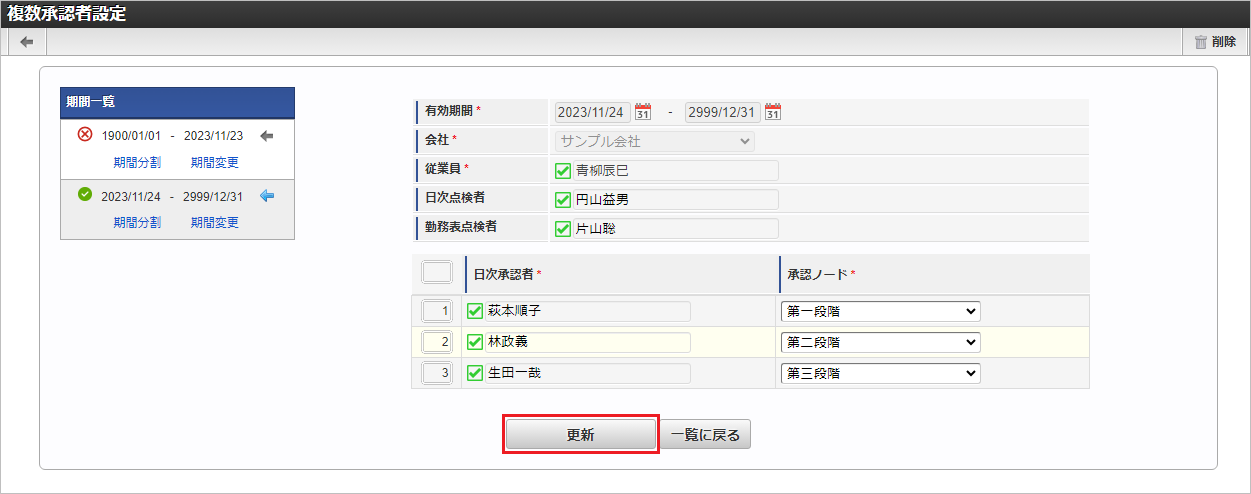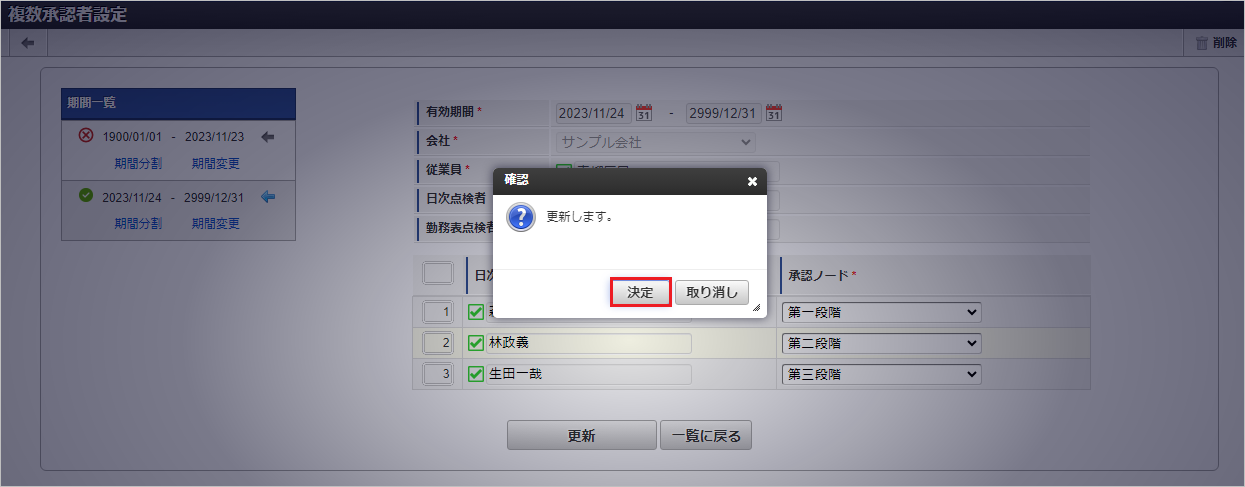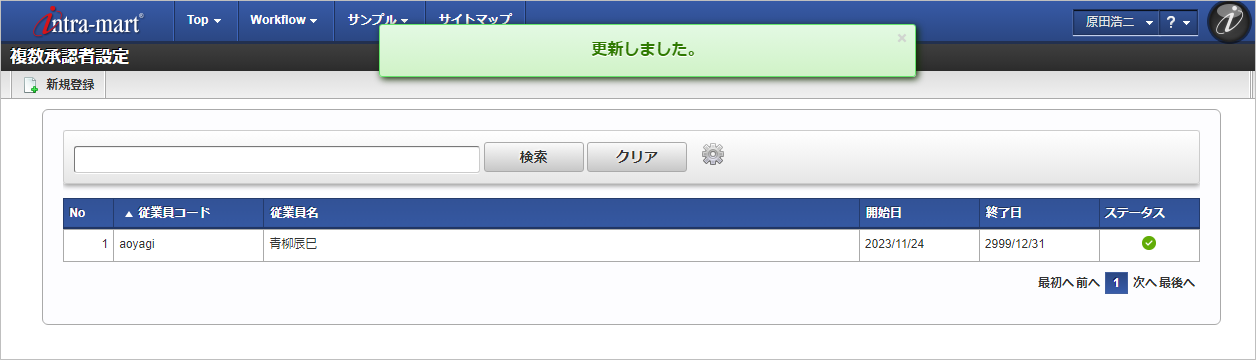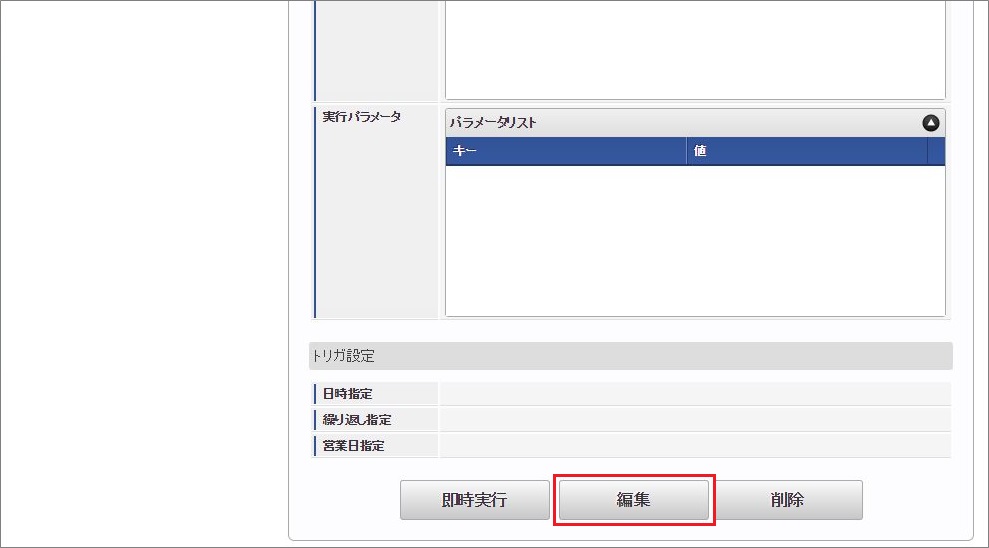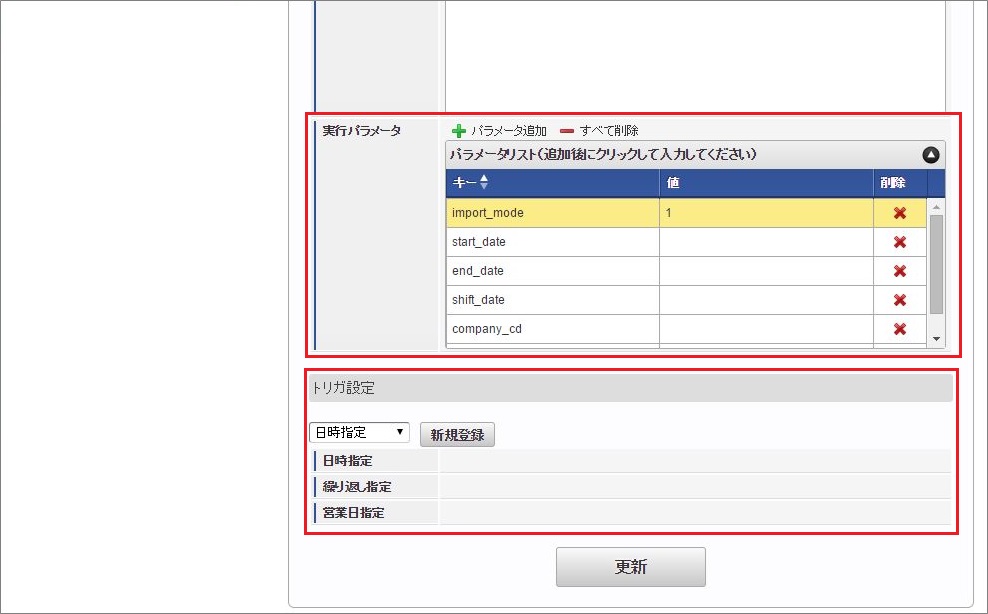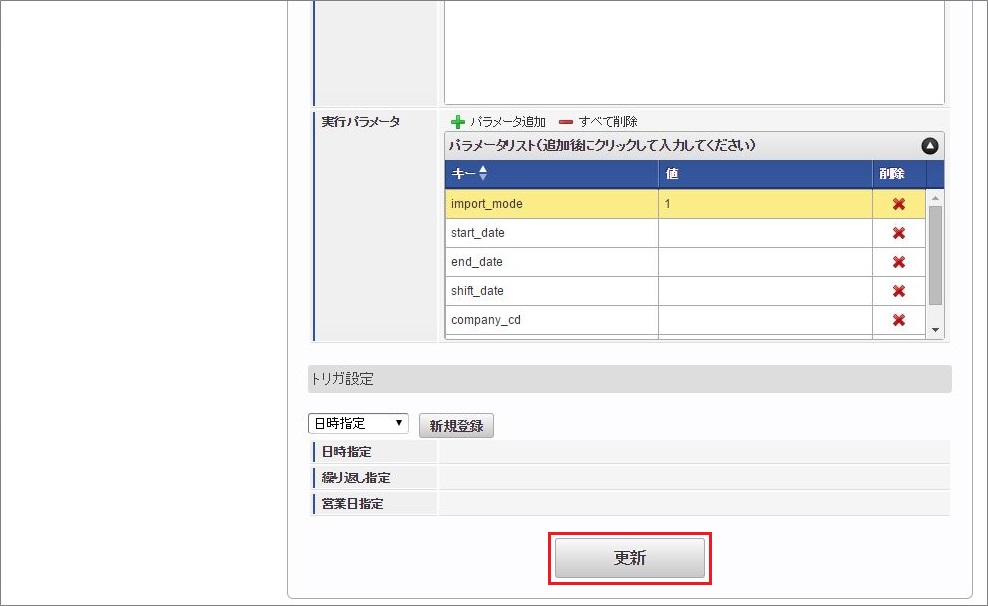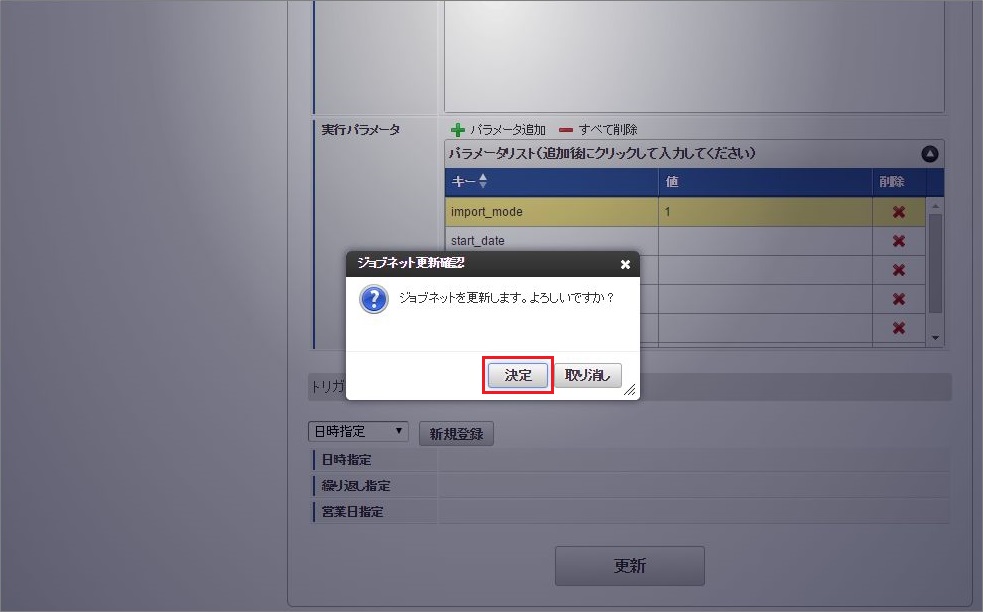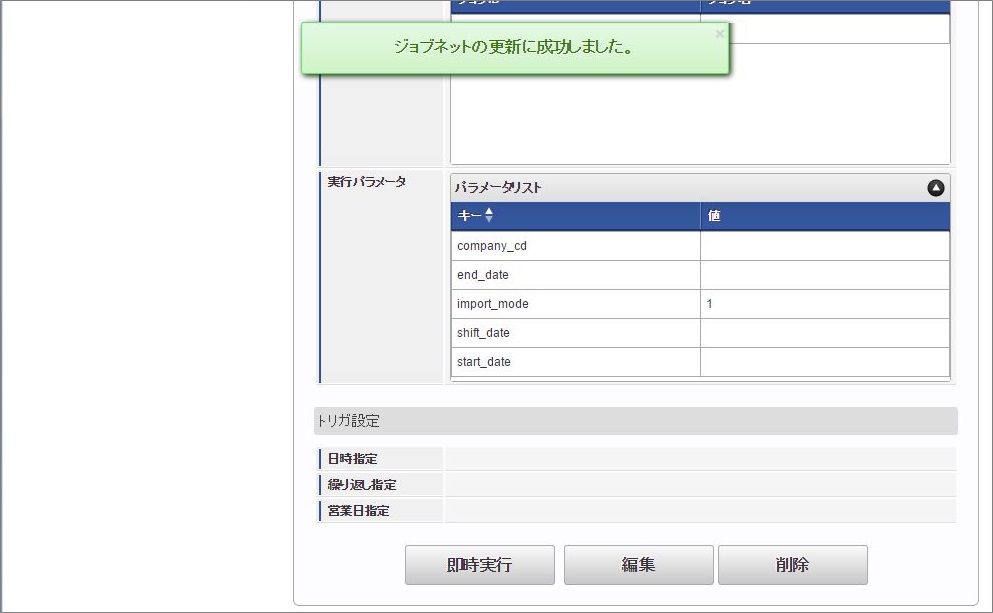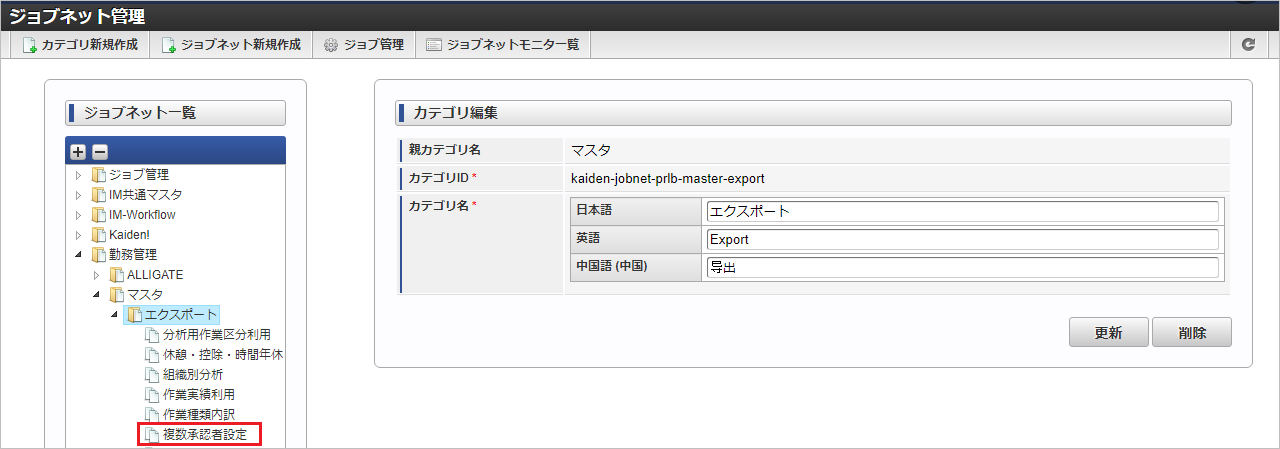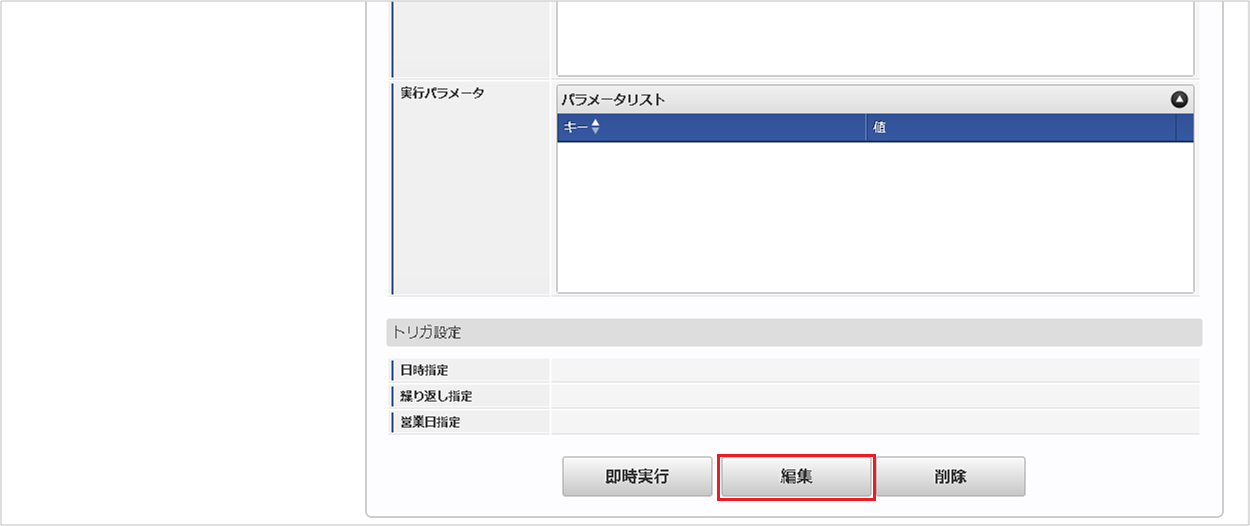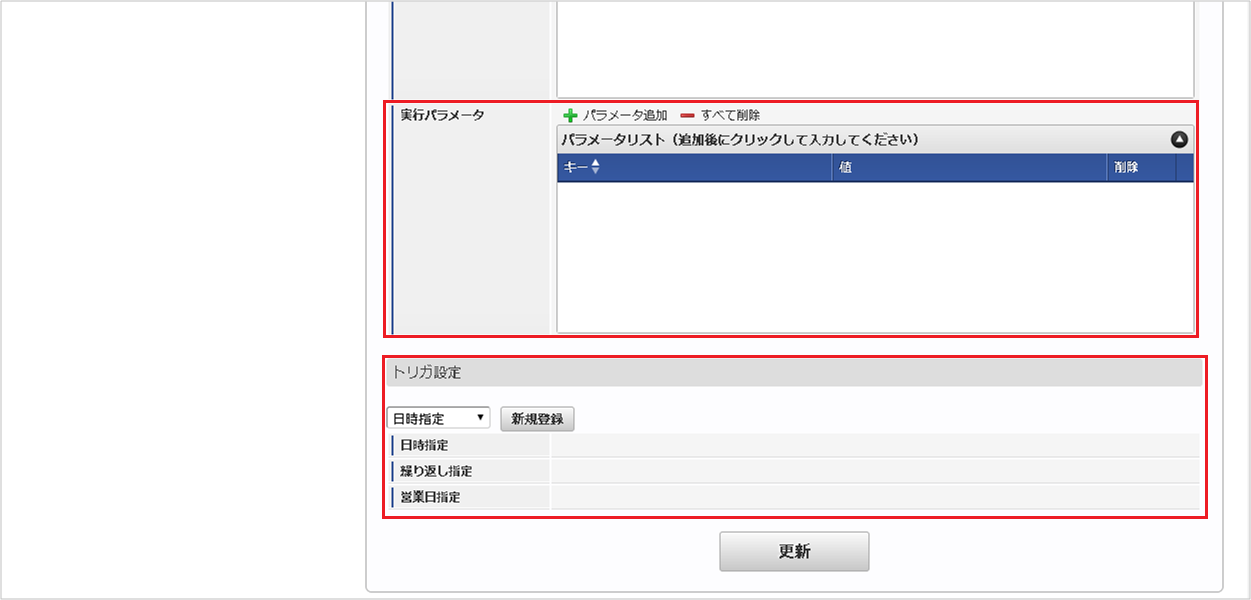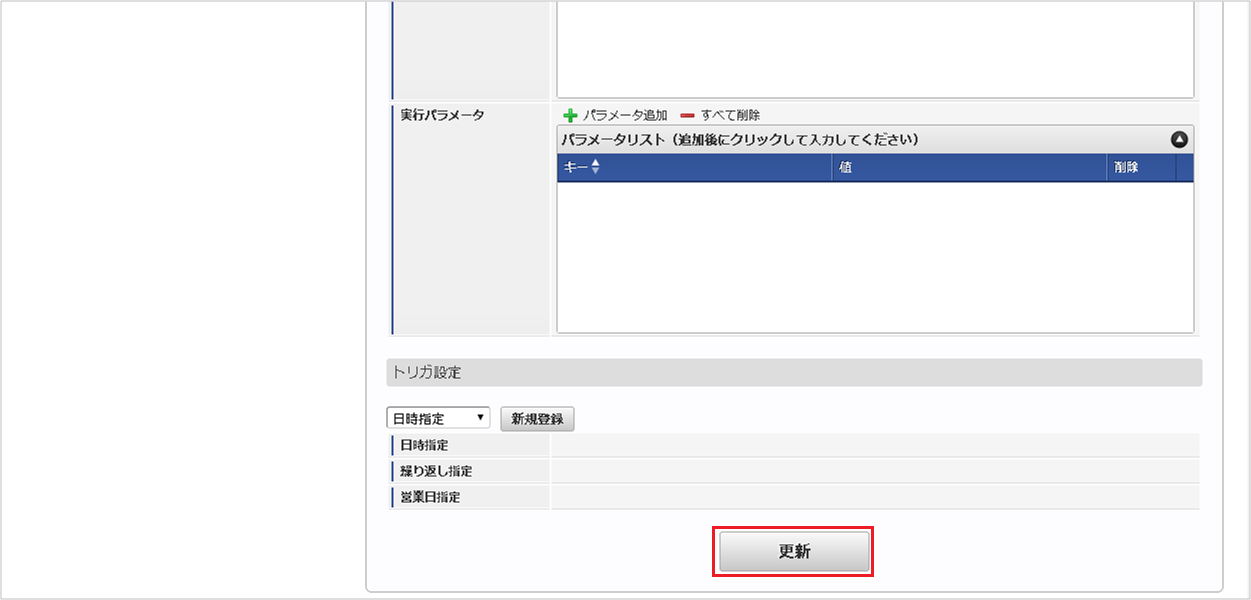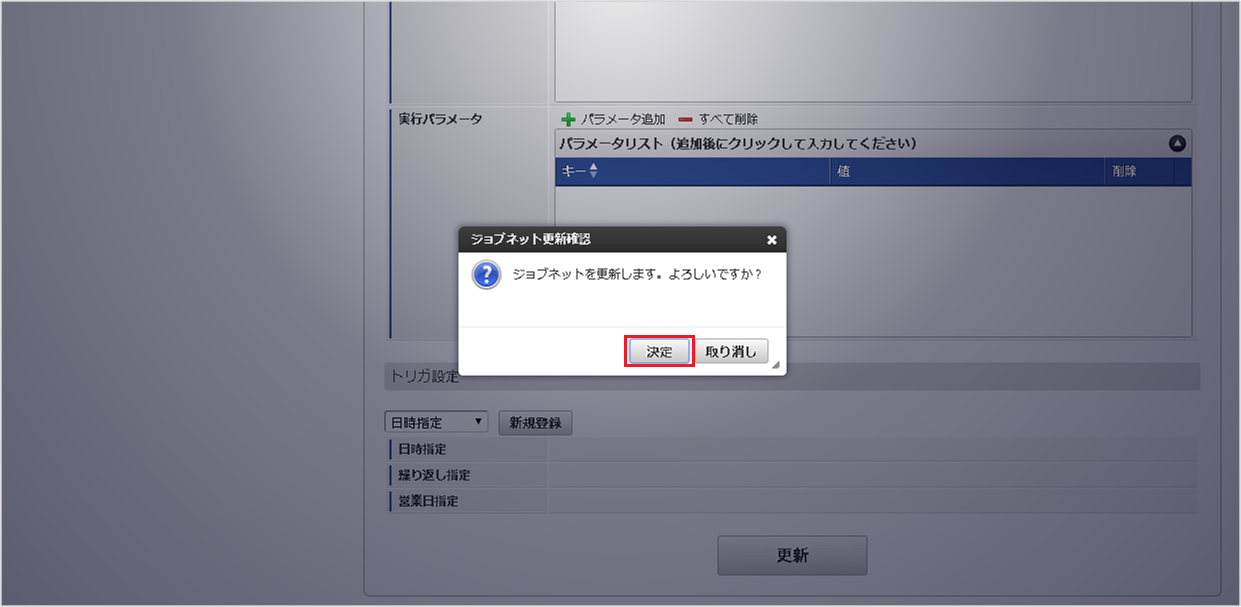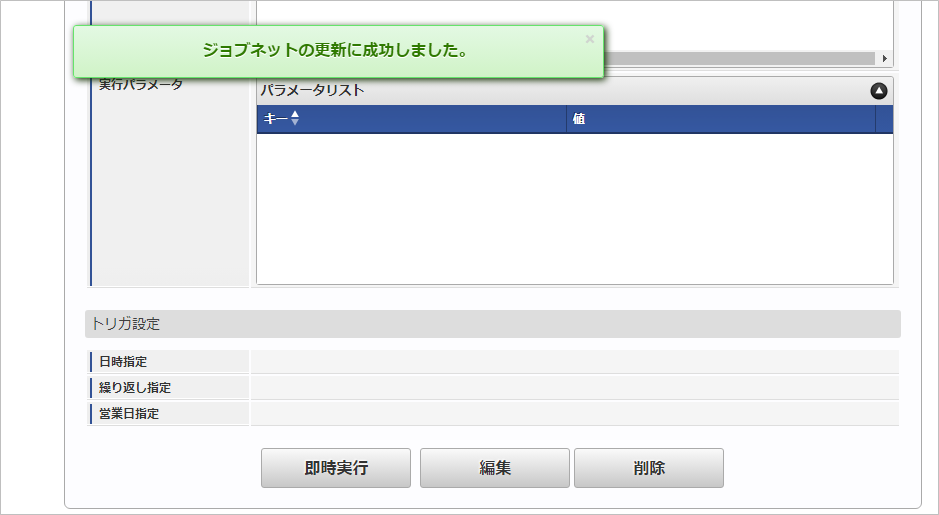3.3.10. 複数承認者設定¶
本項では、複数承認者設定の設定方法を説明します。
3.3.10.1. 概要¶
複数承認者設定(管理者)では、管理対象ユーザの日々の承認者と点検者、勤務表の点検者を設定します。複数承認者設定を使用する場合、intra-mart Accel Kaiden! 勤務管理モジュールのモジュール設定で複数承認者を使用する設定にしてください。モジュール設定の詳細は『intra-mart Accel Kaiden! セットアップガイド』-「WARファイルの作成」-「intra-mart Accel Kaiden! の設定ファイル」-「intra-mart Accel Kaiden! 勤務管理モジュール」-「モジュール設定」を参照してください。コラム
複数承認者設定(管理者)では、組織管理者マスタで管理者権限を付与された組織、およびその配下組織に所属するユーザ(管理対象ユーザ)に対する設定ができます。複数承認者設定を行うユーザが、管理者権限を付与されていない場合は設定はできません。但し、インポート機能のみを利用する場合は管理者権限は不要です。コラム
日次申請の承認者・点検者は、日次申請時の複数承認者設定に基づき決定します。申請済みの日次申請の承認者・点検者を変更したい場合、複数承認者設定を変更後再度日次申請を実施して下さい。コラム
どのノードの承認者が差戻しを実施しても、従業員本人が再申請を実施するノードに戻ります。日次承認(管理者)から承認した場合、複数ノードでの承認は行われず即時承認されます。
3.3.10.2. 設定¶
本項では、複数承認者設定機能を利用した承認者・点検者の設定方法を説明します。メンテナンス、インポートの2種類の方法で設定が可能です。また、設定をエクスポート可能です。
3.3.10.2.1. 新規登録¶
コラム
明細行の操作方法は、 明細行の操作 を参照してください。
3.3.10.2.2. 更新¶
コラム
検索欄に検索したい複数承認ノード設定の以下の項目を入力して「検索」をクリックすると、結果を一覧に表示します。
コラム
一覧機能の操作方法は、一覧画面の操作を参照してください。
- 開始日
- 終了日
- 会社
- 従業員
コラム
期間機能の操作方法は、期間の操作を参照してください。
3.3.10.3. インポート¶
本項では、インポート機能を利用したマスタ設定方法を説明します。コラム
インポート機能のみを利用する場合は管理者権限は不要です。
3.3.10.3.1. インポートデータ作成¶
インポートするデータを作成し、ストレージにアップロードします。作成するインポートデータの形式は、次の通りです。
ファイル名 文字コード UTF-8 区切り文字 , 囲み文字 “
No(列) 項目名 必須 最大文字数 備考 1 会社コード ○ 100 2 ユーザコード ○ 100 3 期間コード ○ 50 半角英数字、「_」「-」を設定可能です。 4 開始日 10 5 終了日 10 6 削除フラグ ○ 1 7 日次点検者コード 100 8 勤務表点検者コード 100 コラム
項目を省略する場合でも、「”」で囲んでください。コラム
「期間コード」は、「会社コード」、「ユーザコード」が同じデータ単位で期間(開始日・終了日が同一)ごとに一意の値を設定します。「会社コード」、「ユーザコード」が異なるデータに対しては、期間コードに重複する値を設定可能です。import_detail.csv
No(列) 項目名 必須 最大文字数 備考 1 会社コード ○ 100 2 ユーザコード ○ 100 3 期間コード ○ 50 半角英数字、「_」「-」を設定可能です。 4 タプルID ○ 18 5 行番号 ○ 18 6 承認者コード ○ 100 7 承認ノード ○ 18 コラム
「import_header.csv」、「import_detail.csv」で設定された「会社コード」、「ユーザコード」、「期間コード」が同一の場合、同じデータのヘッダ部分・明細部分として扱います。
ディレクトリ kaiden/generic/master/laborMultiAppRouteSup ファイル名 コラム
インストール直後などはアップロード先のディレクトリが作成されていません。ディレクトリの作成方法やファイルのアップロード方法は、次のドキュメントを参照してください。
3.3.10.3.2. ジョブネットの設定¶
インポート機能用のジョブネットの設定を行います。
コラム
設定が必要な実行パラメータの詳細は、実行パラメータを参照してください。トリガ設定の設定方法は『テナント管理者操作ガイド』を参照してください。コラム
複数の「実行パラメータ」、「トリガ設定」を行う場合はジョブネットを複数作成してください。ジョブネットの作成方法は『テナント管理者操作ガイド』を参照してください。ジョブネット作成時には次のジョブを登録してください。
ジョブID ジョブ名(ジョブ選択時のツリー) kaiden-job-master-import-laborMultiAppRoute 勤務管理 / マスタ / インポート / 複数承認者設定 コラム
ジョブネットの設定(実行)後、複数承認者設定機能でインポートが正しく実行されたことを確認してください。
3.3.10.3.3. 実行パラメータ¶
設定が可能な実行パラメータは次の通りです。
名称 キー 説明/設定値
3.3.10.4. エクスポート¶
本項では、エクスポート機能を利用したマスタ設定方法を説明します。
3.3.10.4.1. ジョブネットの設定¶
エクスポート機能用のジョブネットの設定を行います。
コラム
設定が必要な実行パラメータの詳細は、実行パラメータを参照してください。トリガ設定の設定方法は『テナント管理者操作ガイド』を参照してください。コラム
複数の「実行パラメータ」、「トリガ設定」を行う場合はジョブネットを複数作成してください。ジョブネットの作成方法は『テナント管理者操作ガイド』を参照してください。ジョブネット作成時には次のジョブを登録してください。
ジョブID ジョブ名(ジョブ選択時のツリー) kaiden-job-master-export-laborMultiAppRoute 勤務管理 / マスタ / エクスポート / 複数承認者設定
3.3.10.4.2. ファイル取得¶
エクスポートファイルを次のエクスポート先から取得します。
ディレクトリ kaiden/generic/master/laborMultiAppRouteSup ファイル名
項目 項目名 備考 companyCd 会社コード userCd ユーザコード termCd 期間コード startDate 開始日 yyyy/MM/dd形式 endDate 終了日 yyyy/MM/dd形式 deleteFlag 削除フラグ dailyAppInspectUserCd 日次点検者コード wreportInspectUserCd 勤務表点検者コード
項目 項目名 備考 companyCd 会社コード userCd ユーザコード termCd 期間コード tupleId タプルID rowNumber 行番号 dailyAppApproveUserCd 承認者コード approveNodeSeq 承認ノード
3.3.10.4.3. 実行パラメータ¶
設定が可能な実行パラメータは次の通りです。
名称 キー 説明/設定値